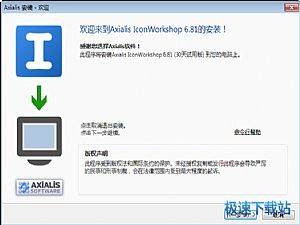Axialis IconWorkshop教程:添加新的图标图像格式
时间:2013-03-21 18:38:45 作者:不思议游戏 浏览量:316

在这一课中,添加新的图像格式的图标,对于创建多种兼容所有的屏幕配置的图像格式的图标(特别是重新发布的情况),非常重要。
下表列出了常见的Windows和Macintosh的图像格式:

如果添加24x24的图像格式图标,它不会兼容Windows98和Windows2000。在Axialis IconWorkshop中,该图标会正确显示,但由于在Windows中,所以将被视为无效。
在本教程中,选择符合Windows XP的标准图标格式,而不会添加Windows XP不支持的256x256的Alpha格式。(推荐它为Windows Vista )。因此,添加下面的图片:
48×48 - 带Alpha通道的RGB (已完成)
32×32 - 带Alpha通道的RGB
16×16 - 带Alpha通道的RGB
48×48 - 256色
32×32 - 256色
16×16 - 256色
32×32 - 16色
16×16 - 16色
在当前图像上添加一个新的图标格式
1.选择绘图/新建图像格式或按Insert。也可以选择单击(1处)新建图像格式,或在图片格式列表中(2处)鼠标右键点击,选择新建图像格式。

2.添加一个新的图片格式窗口打开,Axialis IconWorkshop建议用户在颜色和像素大小处,保留当前的选择:RGB / Alpha通道,32×32。

3. 可以根据现有的图像格式选择创建这个新的格式。默认情况下,Axialis IconWorkshop 选择现有的最佳的图像格式,也可以更改此建议选择创建新的。确保3处的基于下面的图像创建的选项被选中。
4.完成后,点击“确定”。新的图像格式被创建,上一张图片格式已自动调整大小。在列表中选择的新格式,并显示在绘图区域中。

用更快的方法来创建一个新的格式
5.如果想快速创建一个新的标准图像格式,只需右键点击列表中的图像格式。打开一个菜单,根据选定的图像格式创建丢失的图标。例如,右键单击32×32的Windows XP图像格式并选择创建16×16的Windows XP图片格式。

6.新的图像格式将自动创建并选择。但是,更想要一个更快的方法来创建一个操作上的所有其他格式。如何实现?

在一次操作中添加多个格式
7.在48×48的Windows XP格式(在编辑器窗口的左侧列表中的可用图标格式),打开上下文菜单上右键单击,选择从这个影像中添加多种图像格式。

8.打开添加数据图像格式对话框。这将允许用户在一个步骤中根据用户在第7步中选择的图像(在本例中为48x48像素RGB / A)中添加不同格式。

9.完成后单击“确定”,自动创建选定格式。

Axialis IconWorkshop 6.9.1.1 官方版
- 软件性质:国外软件
- 授权方式:免费版
- 软件语言:多国语言
- 软件大小:38866 KB
- 下载次数:1889 次
- 更新时间:2019/4/8 5:32:05
- 运行平台:WinXP,Win7...
- 软件描述:Axialis IconWorkshop(以前的版本叫 AX-Icons)是一款... [立即下载]
相关资讯
相关软件
- 怎么将网易云音乐缓存转换为MP3文件?
- 比特精灵下载BT种子BT电影教程
- 土豆聊天软件Potato Chat中文设置教程
- 怎么注册Potato Chat?土豆聊天注册账号教程...
- 浮云音频降噪软件对MP3降噪处理教程
- 英雄联盟官方助手登陆失败问题解决方法
- 蜜蜂剪辑添加视频特效教程
- 比特彗星下载BT种子电影教程
- 好图看看安装与卸载
- 豪迪QQ群发器发送好友使用方法介绍
- 生意专家教你如何做好短信营销
- 怎么使用有道云笔记APP收藏网页链接?
- 怎么在有道云笔记APP中添加文字笔记
- 怎么移除手机QQ导航栏中的QQ看点按钮?
- 怎么对PDF文档添加文字水印和图片水印?
- 批量向视频添加文字水印和图片水印教程
- APE Player播放APE音乐和转换格式教程
- 360桌面助手整理桌面图标及添加待办事项教程...
- Clavier Plus设置微信电脑版快捷键教程
- 易达精细进销存新增销售记录和商品信息教程...